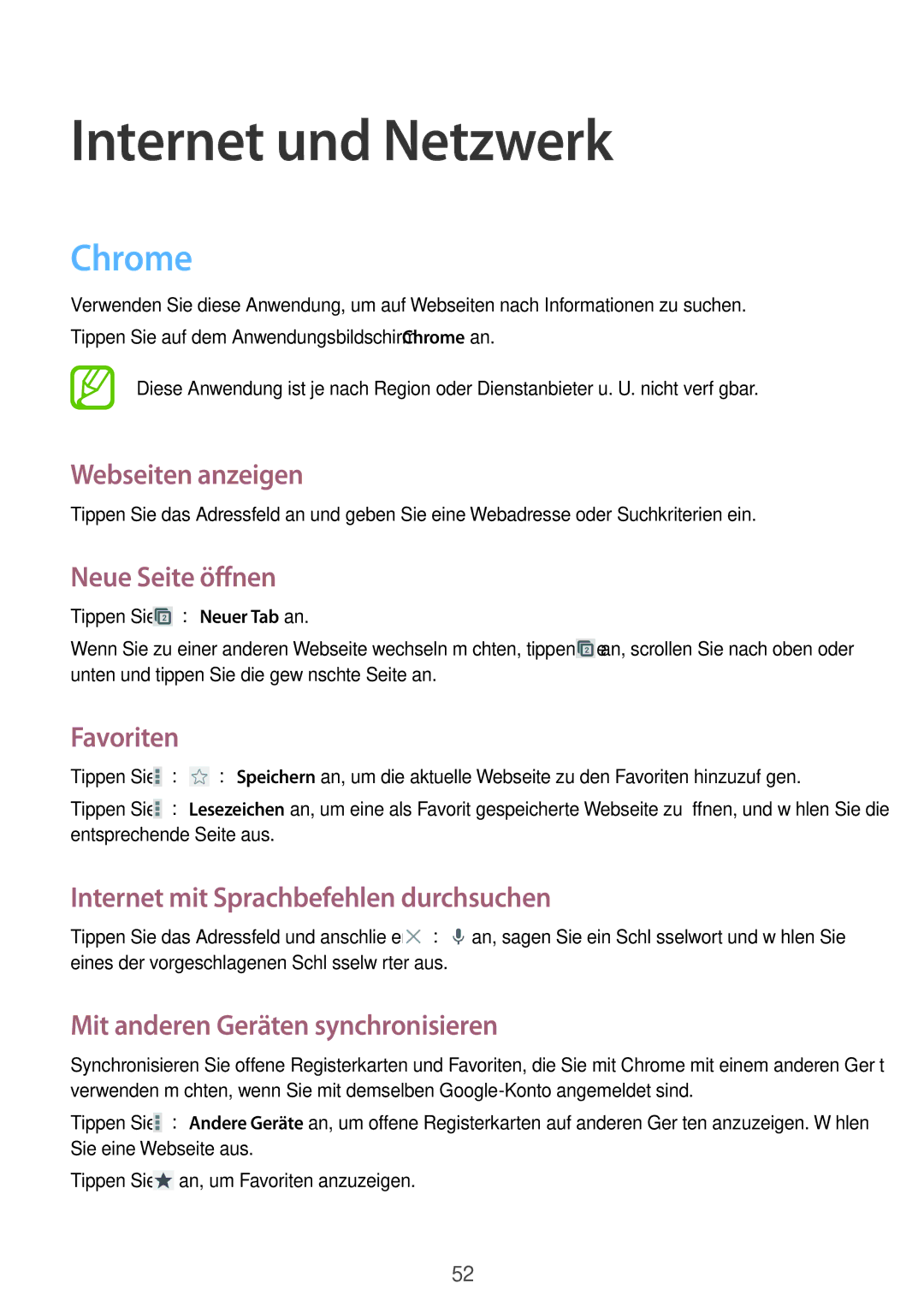Internet und Netzwerk
Chrome
Verwenden Sie diese Anwendung, um auf Webseiten nach Informationen zu suchen. Tippen Sie auf dem Anwendungsbildschirm Chrome an.
Diese Anwendung ist je nach Region oder Dienstanbieter u. U. nicht verfügbar.
Webseiten anzeigen
Tippen Sie das Adressfeld an und geben Sie eine Webadresse oder Suchkriterien ein.
Neue Seite öffnen
Tippen Sie ![]() →Neuer Tab an.
→Neuer Tab an.
Wenn Sie zu einer anderen Webseite wechseln möchten, tippen Sie ![]() an, scrollen Sie nach oben oder unten und tippen Sie die gewünschte Seite an.
an, scrollen Sie nach oben oder unten und tippen Sie die gewünschte Seite an.
Favoriten
Tippen Sie ![]() →
→![]() →Speichern an, um die aktuelle Webseite zu den Favoriten hinzuzufügen.
→Speichern an, um die aktuelle Webseite zu den Favoriten hinzuzufügen.
Tippen Sie ![]() →Lesezeichen an, um eine als Favorit gespeicherte Webseite zu öffnen, und wählen Sie die entsprechende Seite aus.
→Lesezeichen an, um eine als Favorit gespeicherte Webseite zu öffnen, und wählen Sie die entsprechende Seite aus.
Internet mit Sprachbefehlen durchsuchen
Tippen Sie das Adressfeld und anschließend ![]() →
→![]() an, sagen Sie ein Schlüsselwort und wählen Sie eines der vorgeschlagenen Schlüsselwörter aus.
an, sagen Sie ein Schlüsselwort und wählen Sie eines der vorgeschlagenen Schlüsselwörter aus.
Mit anderen Geräten synchronisieren
Synchronisieren Sie offene Registerkarten und Favoriten, die Sie mit Chrome mit einem anderen Gerät verwenden möchten, wenn Sie mit demselben
Tippen Sie ![]() →Andere Geräte an, um offene Registerkarten auf anderen Geräten anzuzeigen. Wählen Sie eine Webseite aus.
→Andere Geräte an, um offene Registerkarten auf anderen Geräten anzuzeigen. Wählen Sie eine Webseite aus.
Tippen Sie ![]() an, um Favoriten anzuzeigen.
an, um Favoriten anzuzeigen.
52